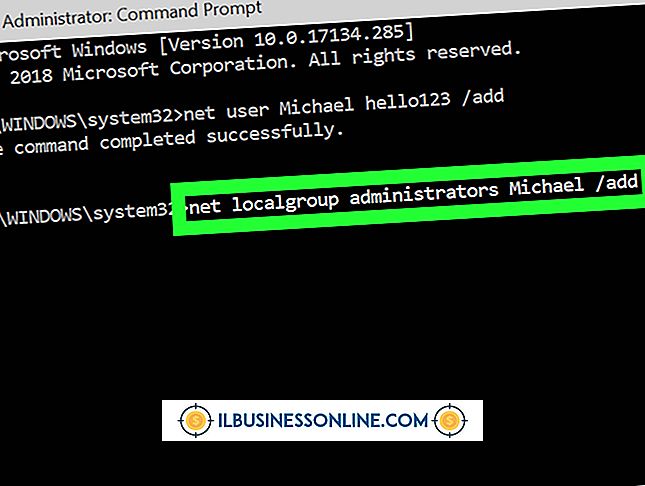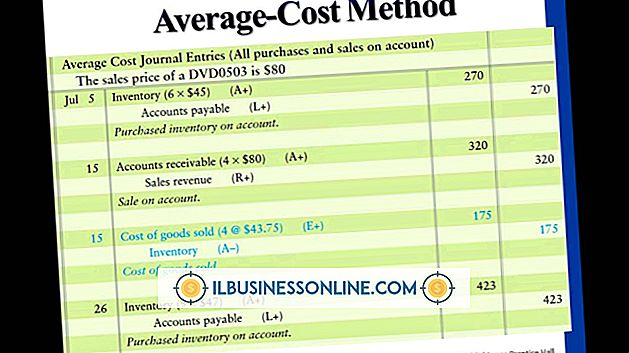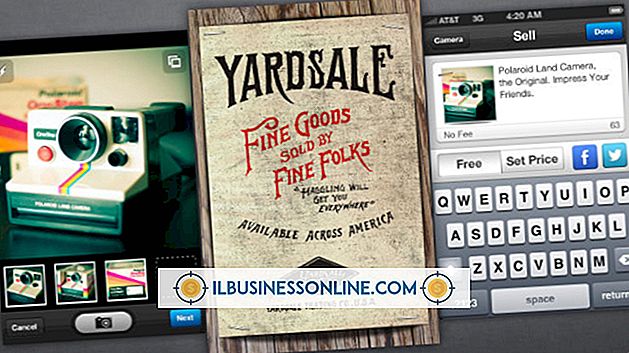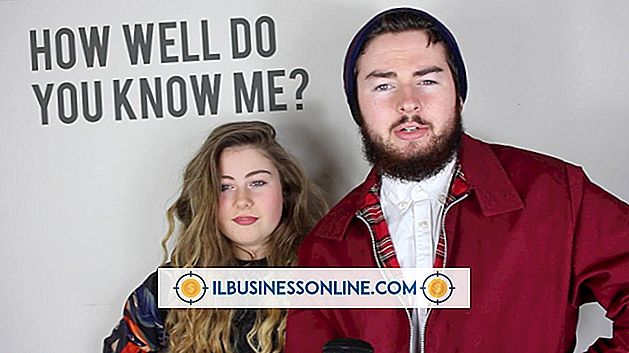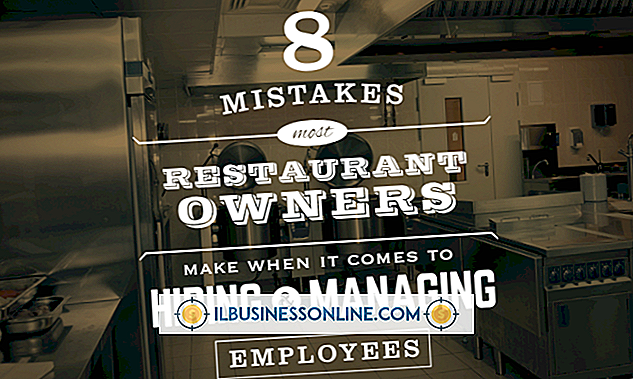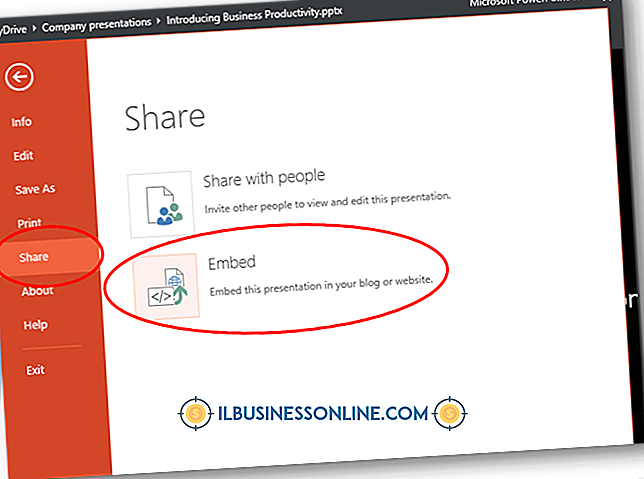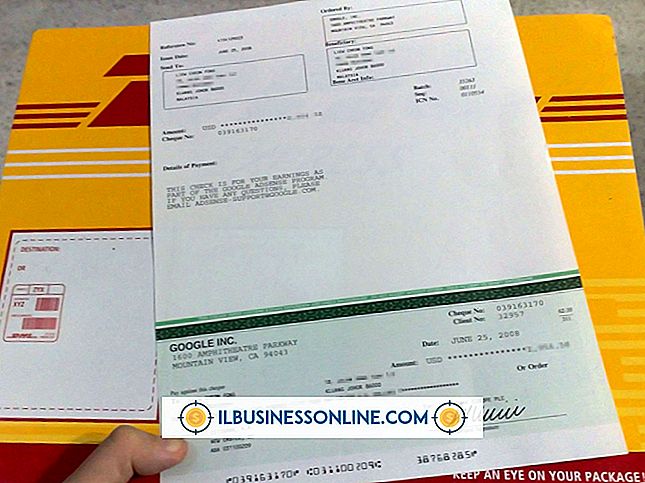Cara Memperbaiki Garis Vertikal di Layar Komputer

Layar komputer, seperti komponen apa pun dari sistem komputer, berfungsi atau gagal berfungsi karena serangkaian faktor yang mungkin: input dari komputer, pengaturan di layar, dan kinerja layar itu sendiri. Jika Anda melihat garis vertikal di layar Anda, salah satu dari beberapa hal mungkin terjadi. Terkadang perbaikannya sederhana dan mudah, dan di lain waktu memperbaiki garis vertikal akan memerlukan beberapa pemecahan masalah.
1.
Matikan komputer dan cabut semua periferal. Jika Anda menggunakan laptop, keluarkan baterainya dengan membaliknya terbalik dan menggeser kait pelepas baterai. Tekan dan tahan tombol daya selama 15 atau 20 detik untuk menghapus semua daya sisa dari sistem. Sebagian daya komputer mungkin telah mentransmisikan ke monitor, menyebabkan kekurangan daya. Sambungkan kembali semuanya dan nyalakan kembali sistem untuk melihat apakah salurannya hilang.
2.
Cabut monitor dari bagian belakang komputer dan tunggu beberapa detik hingga menampilkan pesan "Tidak ada sinyal." Jika pesan tidak ada sinyal juga memiliki garis vertikal, Anda tahu masalahnya ada di monitor dan bukan di komputer Anda. Tekan tombol "Menu" di layar dan kemudian gunakan tombol lain untuk menelusuri mode "Pengaturan Pabrik". Pilih mode ini untuk mengatur ulang monitor ke pengaturan aslinya. Jika garis tetap ada, monitor mungkin terjatuh atau terkena magnet - yang tidak dapat diperbaiki.
3.
Sambungkan kembali dan nyalakan kembali komputer. Cari garis saat boot up: jika Anda melihat garis sebelum Windows dimuat, masalahnya adalah dengan kartu video, kabel koneksi video - baik HDMI atau VGA - atau monitor itu sendiri. Jika garis hanya muncul di Windows, masalahnya adalah pengaturan Windows - kemungkinan besar refresh rate. Klik kanan pada Desktop setelah Windows dimuat dan pilih "Resolusi Layar." Klik "Pengaturan Lanjut, " "Monitor, " dan kemudian turunkan kecepatan refresh untuk melihat apakah garis-garis tersebut hilang.
Kiat
- Jika Anda baru saja menginstal pembaruan program atau driver baru sebelum baris muncul, masalahnya bisa disebabkan oleh driver baru. Gunakan "Pemulihan Sistem" - aplikasi Windows yang praktis - untuk mengembalikan pengaturan sistem ke tanggal sebelum Anda melihat masalah.
- Jika Anda menggunakan komputer laptop, layarnya mungkin rusak atau berdesakan karena terbentur-bentur, atau karena pemakaian rutin karena membuka dan menutup tutupnya. Cobalah dengan lembut menekuk sudut layar untuk melihat apakah garisnya berubah atau menghilang. Jika demikian, garis-garis tersebut disebabkan oleh tekanan fisik pada layar. Anda dapat mencoba membongkar layar untuk menghilangkan beberapa tekanan, meskipun ini akan membatalkan garansi Anda. Untuk instruksi umum, lihat Sumberdaya.